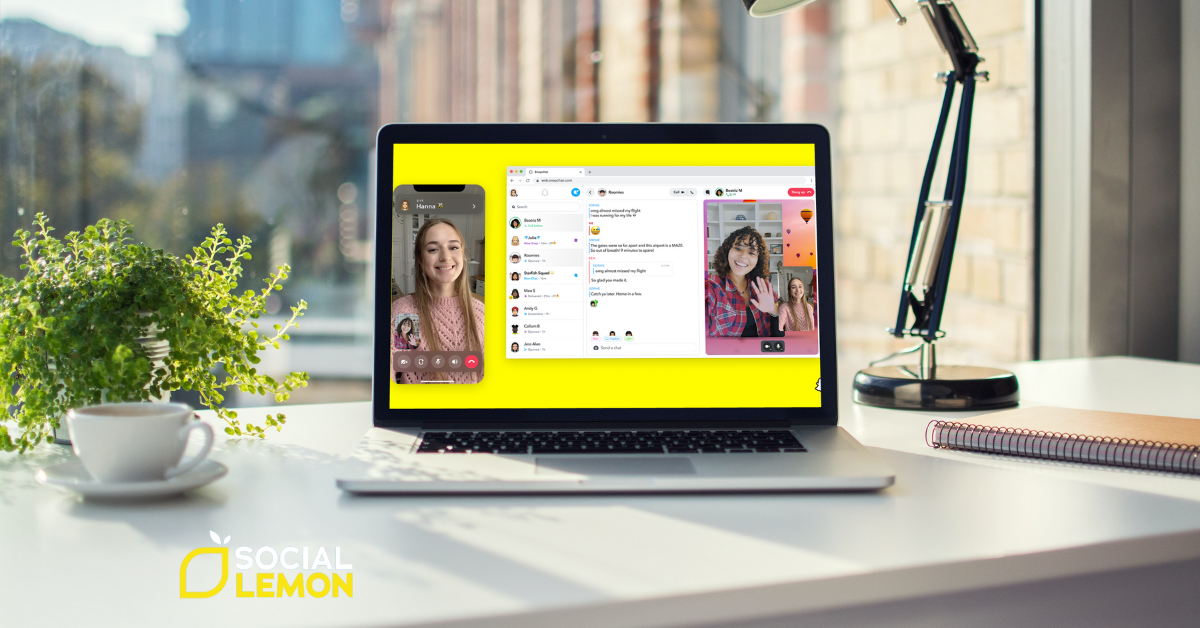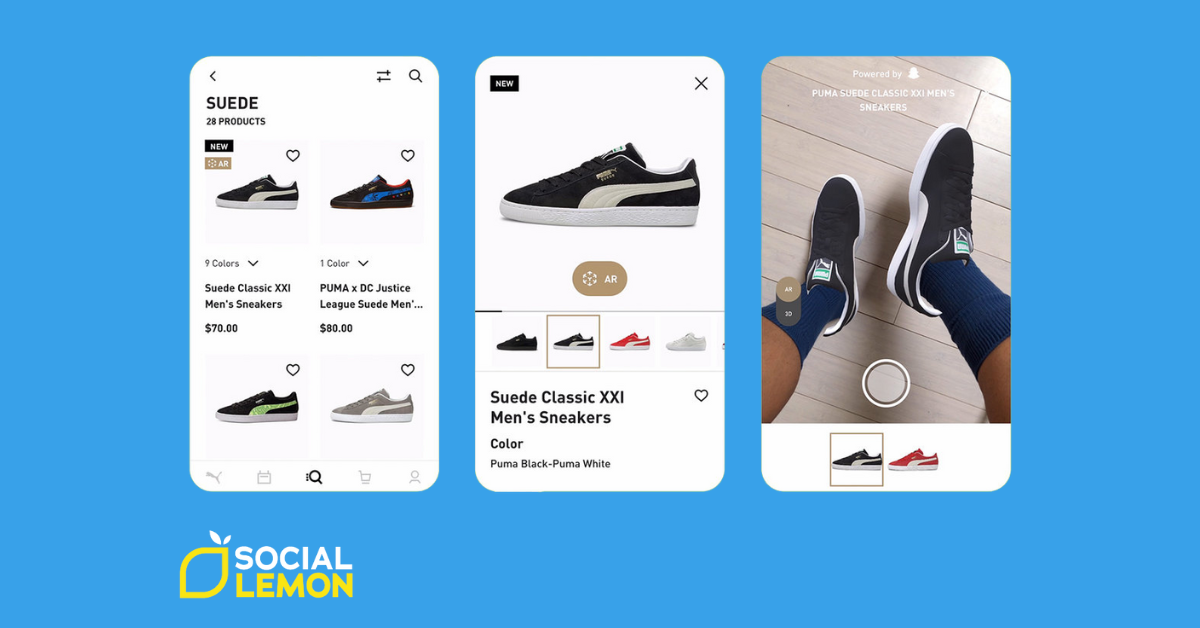Snapchat is een uitgelezen kans om mensen te laten meekijken in de onderneming door behind the scenes snaps te delen. Het is meer dan het posten van een foto met één bepaalde filter en/of emoji. Onderstaande tips helpen je op weg om je snaps naar the next level te brengen.
1. Meer detail met zoom
Je kunt meer detail in je foto’s leggen voor je die op Snapchat post. Voor Android-gebruikers ga je naar “Instellingen” en onder “Toegankelijkheid” het onderdeel “Vergrotingsgebaren” aan te zetten. Als je dan 3 keer tikt op je scherm krijg je een zoom. Leuke feature binnen Snapchat, maar minder interessant als je bijvoorbeeld graag gamet op je smartphone.
Tijdens een video-opname op Snapchat heb je niet altijd je beide handen vrij. Een handige trick is om je vinger die je op de opnamebutton houdt naar boven te laten glijden. Hoe verder je naar boven gaat, hoe meer je gaat inzoomen.
2. Verschillende kleuren
Vind je de letters in 1 kleur maar wat boring en ben je voor een kleurrijkere Snap?
Je neemt je Snap, schrijft je tekst en klikt op het T-icoon. Daarna kun je elke letter en/of woord een kleur geven naar keuze. Dit doe je door (een deel van) het woord te selecteren en een kleur uit te kiezen op het kleurenpallet. Door deze eenvoudige stappen te doorlopen geef je je snaps wat meer kleur.
3. Meerdere filters
Wie actief is Snapchat of Instagram, houdt ongetwijfeld rekening met filters. Zoniet, staat er anders wel een hashtag met #nofilter bij! 😉 Je kunt je onderscheiden van de modale Snapchatgebruiker door meerdere filters te gebruiken. De Snapchattrick gaat als volgt: je neemt een foto en kiest een filter door naar links te swipen. Je houdt een vinger op de gekozen filter om die te behouden. Met een andere hand kun je een bijkomende filter gaan toevoegen. Voor een eventuele derde filter doe je hetzelfde: je houdt de tweede filter vast met je duim en met je andere hand voeg je nog een filter toe. Daarna is je foto panklaar om je skills aan je volgers te showen.
4. Muziek toevoegen
Bij bepaalde snaps is achtergrondmuziek een enorme meerwaarde. Het is juist een kwestie van goeie timing. Je hoeft enkel je muziekapp (Spotify, enz.) aan te zetten en een toepasselijk nummer uit te kiezen. Je wacht op die weergaloze strofe of refrein en opnemen maar!
5. Gevolgd door anderen?
Als je wil weten wie jouw doen en laten volgt op Snapchat, moet je enkele stappen doorlopen om dat te ontdekken. Eerst en vooral moet je zelf de persoon volgen en op de gebruikersnaam klikken. Als je een score ziet verschijnen, dan word je gevolgd door die persoon:
6. Profiel uitzenden
Soms weten mensen totaal niet dat je actief bent op Snapchat. Daarom is het belangrijk om weten hoe je een link kunt samenstellen die geïnteresseerden begeleidt naar jouw profiel. Jouw link kun je als volgt formatteren: snapchat.com/add/jegebruikersnaam. Je kunt dit ingeven op laptop en het profiel scannen door je vinger aan te houden op je camerascherm op Snapchat. Zo kun je de persoon toevoegen. Een andere manier waarop anderen je kunnen toevoegen is aan de hand van je gebruikersnaam in te geven via de zoekfunctie. (zie: afbeelding).
Een andere manier waarop anderen je kunnen toevoegen is door je gebruikersnaam in te geven via de zoekfunctie.
7. Reisstand
Als je geen toegang hebt tot wifi kan Snapchat een flinke hap nemen uit je mobiele data. Daarvoor bestaat er de reisstand (Travel Mode), waarbij verhalen van anderen en van andere media niet standaard worden ingeladen als je Snapchat opent. Klinkt goed, want het helpt je om maandelijks rond te komen met je mobiele data en/of je roamingkosten te drukken. De vraag is nu: hoe doe je dat in godsnaam? Je klikt op het spookicoon en ziet rechtsboven een rode knop voor instellingen. Onder aanvullende services (Additional services) kun je die reisstand inschakelen.
8. Snap verwijderen van je verhaal
Je hebt een vreemde eend (lees: minder gelukte Snap) in de bijt op je prachtige snapverhaal? Geen paniek, je kunt die altijd verwijderen. Je gaat naar je camerascherm en swipet rechts waardoor je op je verhaal terechtkomt. Ga naar de Snap die je wil verwijderen en de prullenbak verschijnt. Klik erop en je Snap is verwijderd.
9. Emoji filter
Als je een favoriete emoji hebt, kun je die ook als filter gebruiken voor je snaps. Je selecteert een emoji en de gewenste kleur van de filter. Daarna plaats je je gekozen emoji in de hoek van je scherm. Je vergroot het en naarmate het groter wordt, zal het opschuiven naar het midden van je scherm. Verplaats het terug naar de hoek, want op die manier worden de randen van het scherm transparant om zo dienst te doen als filter.
10. Betrokkenheid verhogen
Als je een merk vertegenwoordigt, waarbij verkoop natuurlijk cruciaal is, is betrokkenheid de sleutel tot succes. Snapchat maakt dit mogelijk: je vraagt de volgers om jou een bericht te sturen waarop je kunt antwoorden met vooraf gemaakt bericht. Daarin kun je een call to action in verwerken zoals een kortingscode. Je kiest dus een gebruikersnaam en swipet rechts om ermee te chatten. Je klikt daarna op het icoon om een afbeelding te selecteren. Je maakt er iets persoonlijks van en versturen maar!
P.s.: je kunt dit ook doen met een video die je in de galerij hebt staan. Let wel op: je kunt die wel niet gaan bewerken binnen Snapchat.
Zo! Nu kun je helemaal zelf aan de slag en een fantastisch Snapchat kanaal uitwerken.
KMO’s hebben vaak de vraag hoe ze het best starten met online conversatie en sociale media. Door te investeren in kennis ben je al op de goeie weg om de kracht van dit fantastische medium te gebruiken en de naamsbekendheid van je bedrijf te verhogen. Neem contact op als wij jou kunnen verder helpen